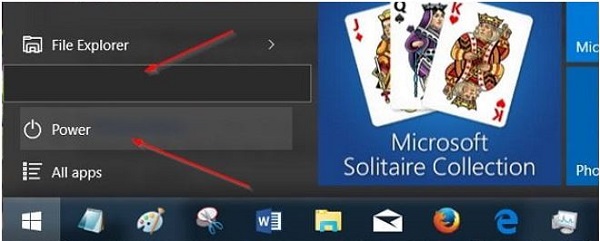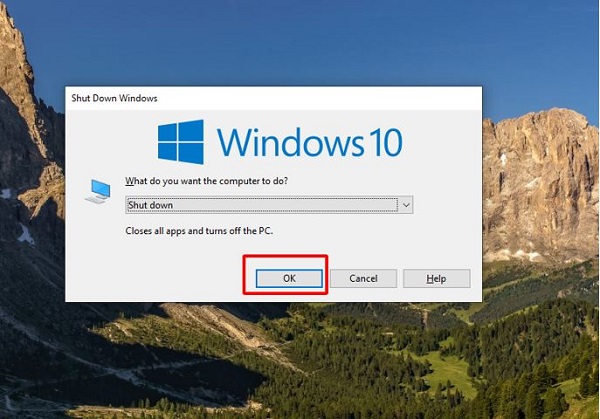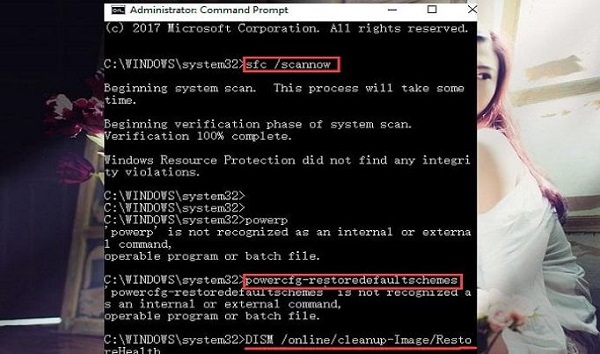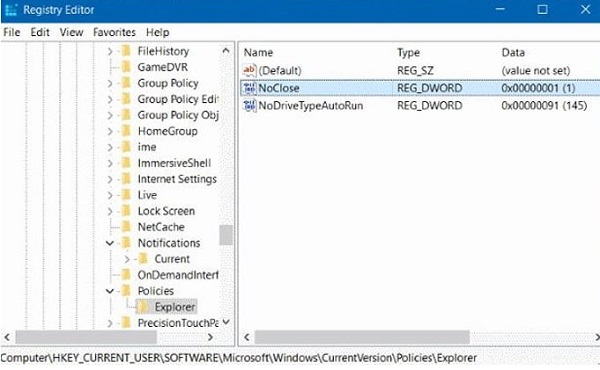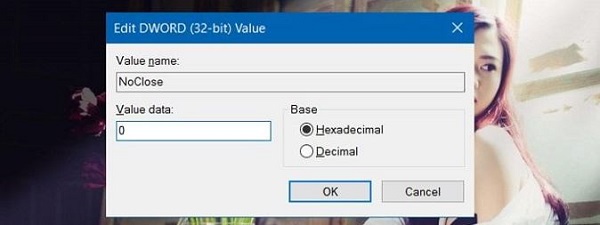Laptop bị mất nút Shutdown Win 10+11 là vấn đề đang khiến nhiều người bực mình. Nếu bạn cũng không thể tắt máy vì lỗi này thì hãy tham khảo ngay cách xử lý dưới đây nhé!
Việc tắt nguồn máy tính tưởng chừng cực kỳ đơn giản vì chúng ta chỉ cần click chọn Shutdown trên màn hình là được. Thế nhưng thực tế thì không phải lúc nào cũng diễn ra như vậy. Có khá nhiều người than phiền về việc Laptop bị mất nút Shutdown Win 10+11. Điều này khiến họ không thể tắt máy tính sau khi làm việc được. Tuy nhiên nếu bạn đang gặp lỗi này thì cũng không cần quá lo lắng. Chỉ với một vài mẹo nhỏ được giới thiệu sau đây, vấn đề của bạn sẽ được giải quyết.

Tại sao laptop bị mất nút Shutdown Win 10+11?
Việc laptop bị mất nút Shutdown tưởng chừng khá vô lý. Nhưng thực tế thì tình trạng này hoàn toàn có thật. Và theo thông tin mà mình tìm hiểu từ người dùng. Đại đa số các trường hợp gặp phải lỗi này đều là do cập nhật hệ điều hành. Có thể trong quá trình cập nhật, nâng cấp hệ điều hành thì đã có vấn đề phát sinh. Điều này sẽ khiến cho nút Shutdown trên laptop biến mất một cách vô lý cùng nhiều vấn đề khác.
Khi laptop bị mất nút shutdown Win 10 thì phải làm sao?
Hẳn là bạn sẽ vô cùng hoang mang khi không thể tìm thấy nút shutdown trên máy tính của mình. Nếu laptop không được tắt trong thời gian dài thì có thể sẽ dẫn đến hư hỏng. Nhưng nếu laptop của bạn chỉ chưa tắt trong thời gian ngắn thì bạn cũng không cần lo lắng. Lúc này bạn hãy thử một số cách dưới đây để xem nút shutdown có xuất hiện lại hay không nhé!
1: Khởi động lại laptop
Đầu tiên, hãy thử tìm cách để khởi động lại chiếc laptop của bạn. Nếu không tìm được nút shutdown. Bạn có thể thử thực hiện thao tác bằng phím để khởi động lại.
- B1: Nhấn tổ hợp phím Windows + D để quay lại màn hình desktop.
- B2: Nhấn tổ hợp phím Alt + F4 để hiện cửa sổ tắt máy. Bạn dùng phím mũi tên hoặc chuột để chọn shutdown hoặc Restart rồi ấn ok. Máy tính của bạn sẽ tắt máy hoặc khởi động lại. Nếu tắt máy thì bạn chỉ cần nhấn nút khởi động lại sau đó là được.
Còn nếu bạn không thực hiện được cách này, hãy thử nhấn nút nguồn của laptop trong giây lát để khởi động lại laptop. Biện pháp này cũng có thể được áp dụng khi laptop bị mất nút Shutdown Win 11.
2: Dùng lệnh để khắc phục lỗi shutting down Win 11
Nếu bạn không thực hiện được cách ở trên. Hãy bình tĩnh và đến với cách dùng lệnh để khắc phục lỗi. Cách này theo như mình thấy thì cũng rất đơn giản và dễ thực hiện.
- B1: Nhập từ khóa Command Prompt vào thanh search trên máy tính rồi chọn run as administrator. Điều này sẽ giúp bạn chạy CMD bằng quyền admin.
- B2: Khi cửa sổ CMD hiện ra, bạn hãy nhập lệnh sfc /scannow rồi ấn enter. Lệnh này sẽ giúp bạn quét và sửa lỗi cho toàn bộ hệ thống.
- B3: Sau khi quét xong, bạn hãy nhập lệnh powercfg –restoredefaultschemes rồi ấn enter.
- B4: Nhập lệnh DISM /Online /Cleanup-Image /RestoreHealth rồi enter một lần nữa. Cuối cùng khởi động lại máy tính để xem lỗi đã được khắc phục hay chưa.
3: Sửa lỗi trong Registry
Với phương pháp này, bạn có thể thử dùng nó để khắc phục lỗi trên hầu hết các phiên bản hệ điều hành.
- B1: Nhập từ khóa Regedit vào thanh search rồi enter sau đó chọn yes để mở Registry Editor.
- B2: Tìm theo đường dẫn HKEY_CURRENT_USER \ Software \ Microsoft \ Windows \ CurrentVersion \ Policies \ Explorer
- B3: Trên cửa sổ ở ô bên phải, bạn hãy click đúp chuột vào mục NoClose. Sau đó hãy thay đổi giá trị của mục Value data bằng 0 rồi chọn ok. Sau đó hãy thử khởi động lại laptop để xem lỗi đã được xử lý hay chưa.
4: Cài lại Win cho laptop để khắc phục sự cố mất nút Shutdown
Cuối cùng khi bạn đã thử mọi cách ở trên nhưng vẫn không hiệu quả. Hãy cân nhắc đến việc cài đặt lại hệ điều hành cho laptop của mình. Du quá trình này sẽ hơi mất thời gian nhưng khả năng khắc phục lỗi là cực kỳ cao.
Trên đây là một và cách xử lý khi gặp tình trạng laptop bị mất nút Shutdown Win 10+11. Chúc bạn thành công.
THEO DÕI THÊM